Простий та швидкий посібник з root-доступу для Android

Після рутування вашого телефону Android ви отримуєте повний доступ до системи та можете запускати багато типів програм, які потребують root-доступу.
Немає нічого кращого, ніж персоналізувати свій смартфон відповідно до ваших уподобань. Проте, коли справа доходить до зміни піктограм додатків, все може стати трохи складним. Може бути кілька причин, чому ви захочете змінити піктограми. Можливо, вам набридло дивитися на ті самі старі значки або, можливо, ви хочете, щоб певні програми, що містять особисті дані, були приховані.
Якою б не була причина, цілком можливо змінити значки додатків за допомогою численних методів, таких як зміна значків додатків, установка програми запуску або джейлбрейк телефону. Нижче ми обговоримо ці методи, і хороша частина полягає в тому, що вам не потрібно, щоб ваш телефон мав руту, щоб виконати зміни.
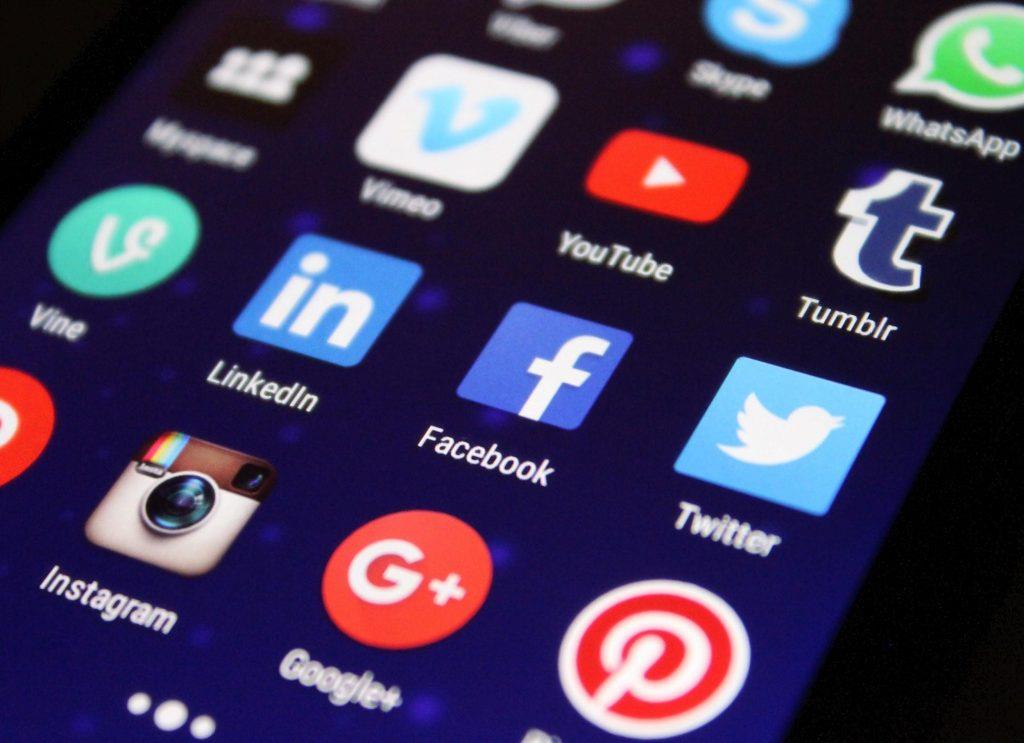
ANDROID
Спосіб 1: Встановивши панель запуску
Серед багатьох програм запуску, які можна завантажити з Google Play Store, Nova Launcher є одним із таких потужних інструментів, які можна вибрати для налаштування піктограм на телефонах Android.
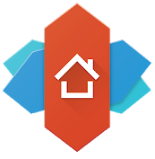
Будь-яка встановлена вами програма запуску попросить вас рухатися вперед з різними інструкціями, згаданими всередині. У разі Nova Launcher ви зможете внести кілька змін, наприклад вибрати зображення з власної галереї телефону (для значка), налаштувати різноманітні шпалери, сформувати папки або навіть оформити домашній екран.
Крім цього, ви зможете легко налаштувати темний режим і ввімкнути розумні жести.
Чому б вам не перевірити інші лаунчери Android , дізнатися їх характеристики та вибрати те, що вам ідеально підходить?
Спосіб 2: Використання програми
Не всім зручно використовувати панель запуску на своєму телефоні, і для них сторонні програми можуть творити ті ж чудеса. Що ж, у вас є можливість ознайомитися з багатьма програмами, як-от Icon Changer Free , Awesome Icons або Icon Changer.
Ці зручні для користувача програми також містять багато інших функцій, окрім зміни піктограм програм, і надають вам простір з відкритим вихідним кодом для експериментів на Android. По суті, після встановлення будь-якої з цих програм, вам просто потрібно відкрити її, торкнутися значка програми, яку ви хочете замінити, і все інше буде зроблено за допомогою легкого вбудованого опису.
Деякі програми навіть дозволяють змінювати назву програми разом із піктограмою. Тепер ви можете легко приховати будь-яку конкретну програму від друзів або дітей і залишити її в безпеці в телефоні, не хвилюючись.
Дивіться також:-
Як приховати значки програм із iMessage iOS 11 пропонує нам можливість позбутися значків додатків, якщо вони вам більше не потрібні...
iPhone
Спосіб 1: Втеча з в'язниці
Використовуючи Cydia на своєму зламаному iPhone, ви можете дуже швидко вносити зміни в піктограми додатків. Пам’ятайте, що Cydia буде завантажуватися лише на джейлбрейкнутих iPhone і вважається одним із найкращих методів налаштування зовнішнього вигляду.
Мало того, завантажте модифіковану версію стандартних програм, додайте функціональність до стандартних функцій iOS і пропонує змінений вибір для ігор та програм.
Спосіб 2: використання сторонніх програм
Можливо, ви не зможете завантажити власні піктограми за допомогою цього методу, але цілком можливо змінити їх за допомогою вже доступних варіантів. Існує кілька програм, як-от Anybuffer, Bear , Burner тощо, які дуже люблять перетворювати теми та значки програм на iPhone.
Багато з цих програм платні або заблоковані лише для преміум-користувачів, але деякі безкоштовні програми для зміни піктограм можуть зробити роботу можливою для всіх вас.
Висновок
У більшості випадків значки додатків змінюються, щоб ваш вміст був подалі від інших. Коли виникає той самий випадок, щоб приховати зображення, ви точно можете пропустити головний біль від зміни значка галереї. Ми рекомендуємо простий спосіб, зберігаючи просту програму під назвою Keep Photos Secret на своєму Android або iPhone .
Завдяки цьому ви можете приховати свої приватні фотографії за паролем від будь-кого навколо вас. Організуйте їх внутрішньо, і ніхто навіть не дізнається, що там!
Хоча, якщо зміна значка програми на Android або iPhone є єдиним рішенням або ви готові зробити це заради розваги, ми згадали засоби зміни піктограм програми, а також інші методи, щоб зробити те ж саме.
Ми вважаємо, що ваше рішення реалізовано, але все ж повідомте нам, якщо ви знаєте про інші методи, написавши нам у розділі коментарів нижче. Не забудьте слідкувати за нами на YouTube та Facebook, щоб отримати більше оновлень!
Після рутування вашого телефону Android ви отримуєте повний доступ до системи та можете запускати багато типів програм, які потребують root-доступу.
Кнопки на вашому телефоні Android призначені не лише для регулювання гучності чи активації екрана. За допомогою кількох простих налаштувань вони можуть стати ярликами для швидкого фотографування, перемикання пісень, запуску програм або навіть активації функцій екстреної допомоги.
Якщо ви залишили ноутбук на роботі, а вам потрібно терміново надіслати звіт начальнику, що вам слід зробити? Використати смартфон. Ще більш складно перетворити телефон на комп’ютер для легшого виконання кількох завдань одночасно.
В Android 16 є віджети екрана блокування, за допомогою яких ви можете змінювати його на свій смак, що робить його набагато кориснішим.
Режим «Картинка в картинці» в Android допоможе вам зменшити відео та переглянути його в режимі «картинка в картинці», переглядаючи відео в іншому інтерфейсі, щоб ви могли займатися іншими справами.
Редагування відео на Android стане простим завдяки найкращим програмам та програмному забезпеченню для редагування відео, які ми перерахували в цій статті. Переконайтеся, що у вас будуть красиві, чарівні та стильні фотографії, якими можна поділитися з друзями у Facebook чи Instagram.
Android Debug Bridge (ADB) – це потужний та універсальний інструмент, який дозволяє виконувати багато завдань, таких як пошук журналів, встановлення та видалення програм, передача файлів, отримання root-прав та прошивка користувацьких ПЗУ, створення резервних копій пристроїв.
Завдяки програмам з автоматичним натисканням. Вам не доведеться робити багато чого під час гри, використання програм або завдань, доступних на пристрої.
Хоча чарівного рішення немає, невеликі зміни у способі заряджання, використання та зберігання пристрою можуть суттєво уповільнити знос акумулятора.
Телефон, який зараз подобається багатьом людям, – це OnePlus 13, адже, окрім чудового апаратного забезпечення, він також має функцію, яка існує вже десятиліттями: інфрачервоний датчик (IR Blaster).







